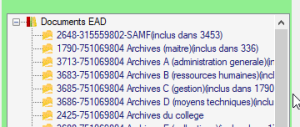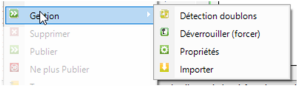Au niveau de chaque document EAD⚓
Les documents EAD⚓
Au second niveau de l'arbre des documents EAD, dans le volet gauche, se trouve chacun des documents EAD. Précédé de l’icône
|
Attention : A savoir sur l'intitulé⚓
L'intitulé saisi doit IMPERATIVEMENT commencer par le RCR Calames de votre établissement (voir le mémo "Bien nommer ses fichiers EAD")
Le respect de cette consigne est nécessaire au classement des documents EAD pour l'administrateur Calames et indispensable à la prise en compte du fichier pour les statistiques par établissement accessibles dans Webstats.
Si vous saisissez, en création, un intitulé de plus de 40 caractères, vous aurez un message d'erreur du type :
client sru : Systeme.Net.WebException : Le serveur distant a retourné une erreur : (404) introuvable
En revanche, si vous modifiez l'intitulé de moins de 40 caractères d'un document EAD existant en utilisant plus de 40 caractères, le système ne tient pas compte de votre modification et n'affiche aucun message d'erreur .
Avant le changement de serveur en octobre 2023, le nombre maximum de caractères d'un intitulé était de 50 et non de 40 ; les anciens intitulés de plus de 40 caractères restent affichés ; la nouvelle limite n'est opérante que si vous modifiez l'intitulé et qu'au cours de cette modification, vous passez en-dessous des 40 caractères dans l'intitulé.
Le menu contextuel accessible depuis chaque document EAD⚓
Un clic droit sur la racine de chaque document affiche le menu contextuel donnant accès aux fonctionnalités suivantes :
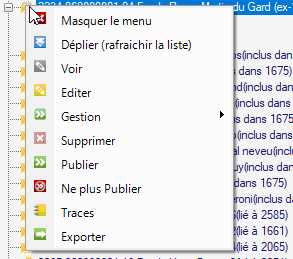
Masquer le menu : ferme le menu contextuel.
Déplier (rafraîchir la liste) : affiche les niveaux inférieurs (un clic gauche permet également de "déplier" un nœud). Utiliser cette fonction, permet par ailleurs au système de prendre en compte dans l'affichage d'éventuelles modifications qui viennent d'être faites dans l'ordre des composants
Voir : affiche un document entier dans le volet central. Permet de voir un document, mais pas de le modifier. Par défaut, les balises EAD ne sont pas affichées ; seul le contenu textuel apparaît (voir détails).
Editer : affiche un document entier pour le modifier. Les balises et leur contenu sont affichés dans le volet du milieu et les attributs et leurs valeurs dans la partie supérieure de la colonne de droite. Attention à la taille du document ! Il est souvent préférable d'éditer un seul composant, et non le document entier. Si le document ou le composant qu'on choisit d'éditer est très important, le système affiche une alerte (voir détails). Vous et vous seul pouvez enregistrer des modifications sur un document EAD édité : ce dernier est dit "verrouillé" tant qu'il est en cours d'édition.
Gestion : donne accès à plusieurs fonctionnalités en lien avec l'accès en édition ou préalables à la publication des documents EAD.
Gestion > sous menu contextuel Détection doublons : Identifie les ID en doublons à travers la base. La cote des <c> concernés est précisée dans les traces (voir détails). Déverrouiller (forcer) : Permet de déverrouiller un document et ses composants restés bloqués en mode Edition, suite à un dysfonctionnement, ou une erreur de manipulation : les modifications qui n'auraient pas été volontairement enregistrées sont alors perdues. Propriétés : Donne accès à différentes informations de gestion sur le document (informations hors EAD et xml) : voir le détail ci-dessous "Les propriétés d'un document EAD" Importer : permet de remplacer le contenu XML/EAD du fichier en base de Calames par le contenu XML/EAD d'un fichier présent sur votre poste. Les Propriétés du fichier (clé, intitulé libre, liaisons/inclusions) seront, quant à elles, conservées. (voir détails) |
Supprimer : supprime un document EAD de la base. C'est une action irréversible. Elle doit impérativement être précédée d'une dépublication ("Ne plus publier") (voir détails).
Publier : lance l'indexation du document et le rend visible et interrogeable dans l'interface publique (voir détails).
Ne plus publier : dépublie, retire un document de l'interface publique. Le document n'est pas supprimé de la base. Il reste consultable et modifiable dans l'interface de catalogage.
Traces : affiche les traces système liées à ce fichier, en particulier le processus de publication.
Exporter : exporte le document sous différents formats (voir détails).
Les propriétés d'un document EAD⚓
Les informations qui figurent dans les propriétés ont un rôle déterminant pour la gestion du document, de son identification et la production de statistiques (informations hors EAD et hors xml). Les propriétés permettent de reconstituer la chronologie des interventions sur le document EAD.
Partie supérieure : Identité et gestion⚓
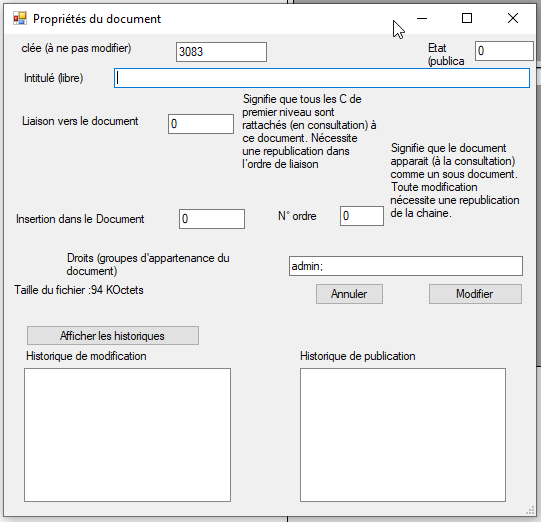
clé : numéro système du document dans la base, outil privilégié d'identification du fichier dans les échanges avec l'équipe Calames de l'Abes, s'affiche en début de document EAD dans l'arbre de gauche et derrière le suffixe "FileId" dans l'url une fois publié. Ne jamais le modifier ! (Voir détails)
Etat : permet de savoir si un document est en cours de chargement ou de publication. S'il est en train d'être chargé dans la base ou d'être publié, la valeur est à 1 et le dossier jaune de l'arbre se transforme en chevrons gris
 ; sinon, la valeur est à 0.
; sinon, la valeur est à 0.Attention, ne permet pas de savoir si un document est bien publié et s'il est donc accessible dans l'interface publique
Intitulé : permet de modifier le nom du document (selon les conventions de nommage explicitées ci-dessus à respecter).
Liaison : indique si ce document est la suite d'un autre. Permet aussi de modifier cette information (voir détails).
Insertion : indique si ce document est inclus dans un autre. Permet aussi de modifier cette information (voir détails).
N° d'ordre : précise en quelle position dans une fratrie le document courant est inclu. Il est obligatoire si le champ Insertion est renseigné.
Droits (groupe d'appartenance du document) : liste les groupes de droits qui voient ces documents EAD par défaut et ont la possibilité de le modifier et de le publier ; (pour le(a) correspondant(e) voir détails).
Taille du fichier : indique la taille du fichier EAD en ko
Toute modification de l'un de ces éléments doit être enregistrée en cliquant sur le bouton Modifier. Le bouton Annuler permet de sortir des propriétés sans enregistrer les modifications apportées.
Partie inférieure : historique⚓
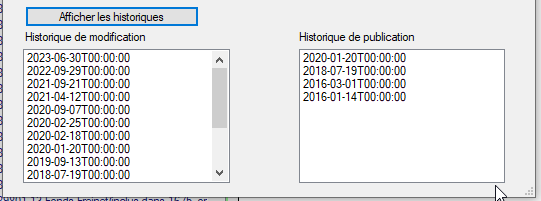
Le bouton
Afficher les historiquespermet d'afficher, par ordre antéchronologique, l'exhaustivité des dates de modifications et des dates de publication qu'a connu le document EAD.
Attention :
L'affichage est extrêmement lent (plus de 10 secondes) et laisse l'impression que la demande d'affichage des dates n'a pas été prise en compte.
Exemple : Exemple dans la copie d'écran ci-dessus⚓
Le contenu EAD a été modifiée à 7 reprises, entre le 1er janvier 2020 et le 30 juin 2023, depuis la dernière publication, le 20 janvier 2020 : ces modifications n'apparaissent donc pas dans l'interface publique